Как очистить сим карту на телефоне
СИМ-карта – маленький чип, без которого не может работать ни один телефон. Именно с помощью симки человек осуществляет звонки, отправляет СМС и пользуется мобильным интернетом. Без данного чипа доступ к представленным услугам будет ограничен.
Зачем нужно очищать SIM-карту
SIM-карты необходимо периодически менять, так как после длительного использования они приходят в негодность. Бесплатно сделать это можно в салоне связи своего оператора.
Как очистить память СИМ-карты на iPhone
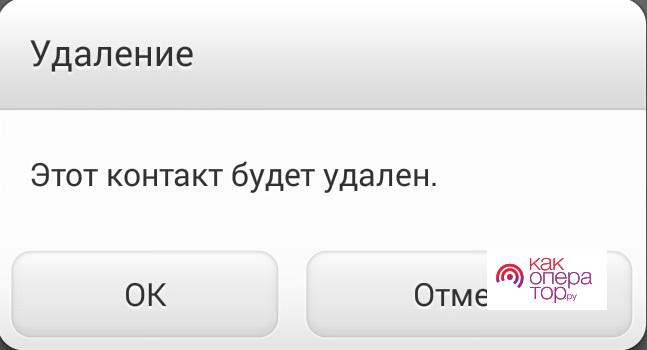
Мобильные устройства компании Apple значительно отличаются от тех, которые выпускают другие производители телефонов. Здесь для удаления всех контактов придется воспользоваться программой iTunes.
iTunes – приложение, предназначенное для синхронизации Айфонов с компьютером. Оно предоставляется бесплатно, а ссылка на скачивание представлена на сайте разработчика.
Для очистки всех контактов нужно:
- Подключить Айфон к ПК через USB.
- Открыть на компьютере Айтюнс.
- В программе выбрать свое устройство и перейти в раздел «Информация».
- Подтвердить синхронизацию контактов.
- Открыть раздел «Дополнительно».
- Поставить галочку вроде контактов.
- Нажать на «Заменить», а затем – «Применить».
Так вся информация записной книжки будет удалена с SIM-карты. Вручную процедуру можно выполнить и без использования iTunes:
- Открыть приложение «Контакты».
- Выбрать интересующего абонента.
- Нажать «Изменить», а затем – «Удалить контакт».
На каждой СИМ-карте хранится разное количество информации, поэтому сказать точно, от скольки контактов нужно избавиться для корректной работы устройства, не представляется возможным.
Как очистить память СИМ-карты на Android
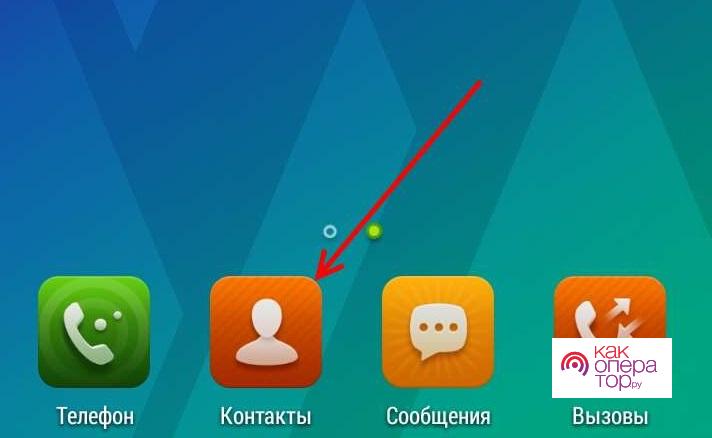
На Андроид ситуация с удалением контактов обстоит намного легче. Избавиться сразу от всей информации из записной книжки можно без использования стороннего ПО и компьютера:
- Открыть приложение «Контакты».
- На несколько секунд удержать имя одного абонента.
- Выбрать необходимые контакты для удаления или нажать «Выбрать все».
- Нажать на значок с мусорным ведром, расположенный в нижней части экрана.
Если нужно удалить 1 или несколько абонентов, стоит выбирать их по отдельности. Также произвести очистку записной книжки можно вручную через профиль каждого контакта.
Как очистить память СИМ-карты на кнопочном телефоне
Такие устройства все реже встречаются у людей. Тем не менее, предпочтение кнопочным телефонам продолжают отдавать миллионы пользователей.
Для очистки симки нужно:
- Открыть телефонную книгу.
- Нажать на пункт «Удалить».
- Выбрать все контакты или отдельного абонента.
- Кликнуть на «СИМ-карта».
- Подтвердить действие нажатием кнопки «Ок».
На некоторых моделях старых телефонов нельзя произвести очистку записной книжки целиком. Иногда приходится удалять каждый контакт по одному.
Удаляем СМС с СИМ-карты
Для удаления необходимо:
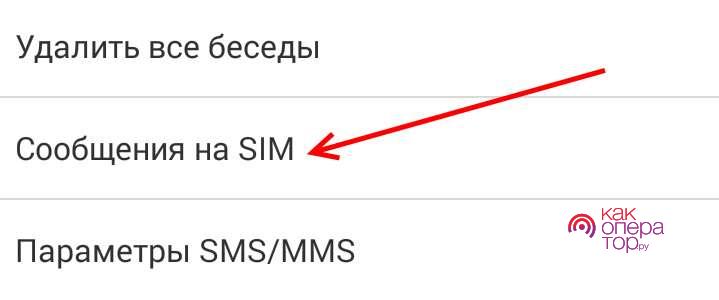
Если ничего не помогло
Как правило, с очисткой памяти SIM-карты даже у пользователей, которые применяют телефон только в крайнем случае, не возникает проблем. Но, если в процессе появилась ошибка, значит в этом виновата работоспособность самого устройства. Возможно, неисправна симка или смартфон.
Самый верный способ очистить SIM-карту в таком случае – вставить чип в другой телефон, чтобы попробовать произвести удаление на нем. Если и это не помогает, можно попробовать удалять контакты по одному. Чаще всего таким способом удается избавиться от лишних контактов и СМС.
В крайнем случае можно обратиться в сервисный центр. Но там за решение внешне очень простых проблем с клиента могут потребовать кругленькую сумму денег.

Очистить память SIM-карты не составить труда — для этого можно воспользоваться несколькими способами, которые будут отличаться в зависимости от модели телефона и установленной на нем операционной системы.
Быстрая навигация по статье
В простых телефонах с поддержкой Java очистить память телефона можно напрямую через контакты. Для этого нужно:
- Зайти в меню телефона;
- Найти раздел «Телефонная книга» или «Контакты»;
- Выбрать пункт «Удалить». Для полной очистки SIM-карты использовать команду «Удалить все»;
- Выбрать пункт «SIM-карта»;
- Подтвердить удаление, нажав на кнопку «Ок»
iPhone
Для того чтобы удалить контакты с помощь программы iTunes, потребуется:
- Подключить смартфон к компьютеру посредством USB-кабеля;
- Запустить программу iTunes;
- Нажать на значок устройства в правом верхнем углу;
- Найти раздел «Информация»;
- Поставить галочку в поле «Синхронизировать контакты»;
- Выбрать пункт «Все контакты»;
- Перейти в раздел «Дополнительно», который расположен в самом низу;
- Поставить галочку напротив строки «Контакты»;
- Нажать на кнопку «Применить»;
- Выбрать «Заменить информацию»;
- Контакты будут удалены с SIM-карты.
Android
Очистить память SIM-карты в телефонах на базе операционной системы Android можно стандартными средствами устройства. Для этого потребуется:
- Зайти в раздел «Контакты»;
- Вызвать функциональное меню;
- Выбрать вкладке «Настройки»;
- Коснуться строки «Опции отображения»;
- Выбрать пункт «SIM-карта»;
- В функциональном меню воспользоваться функцией «Удалить»;
- Отметить галочкой нужные контакты или поставить флажок напротив строки «Отметить все»;
- Нажать кнопку «Удалить»;
- Подтвердить удаление.
При желании почистить память SIM-карты можно ручным способом, удаляя каждый контакт по одному.
Поделитесь этой статьёй с друзьями в соц. сетях:
Как очистить сим карту на андроид от смс


Как очистить сим карту от контактов
Помимо удаления смсок, многие не знают, как удалить контакты с сим карты, поступали и такие вопросы. Советы слишком короткие для отдельной статьи, поэтому вставлю в эту.
Как очистить симку от номеров:
- Первым делом нужно зайти в сами «Контакты»;
- Выбрать ненужный вам номер телефона, находящийся на сим карте. На иконке у номеров сохраненных на сим карту, появляется цифра в иконке сим карты. Она указывает в каком слоте телефона стоит сим карточка, на которой данный номер сохранен. Если нет иконки с цифрой, это говорит вам о том, что данный номер сохранен в память телефона;
- Нажав на номер не отпускайте палец, до появления меню;
- В появившемся меню, нужно выбрать «Удалить контакт» и подтвердить удаление.
Учтите, что самые простые телефоны с Java лучше всего адаптированы для чистки сим-карты. В этом случае нужно сделать следующее:
В дорогих телефонах, например в iPhone, такая функция отсутствует, поэтому здесь действуйте по-другому:
Операционная система Андроид устанавливается в коммуникаторах, здесь очистку сим-карты произведите следующим образом:
Для смартофонов BlackBerry вам нужно произвести следующие операции:
Для телефонов, на которых установлена операционная система «Симбиан», проведите следующие действия:
Аппарат спросит — откуда будет удалять. Выбираем вариант «С SIM-карты». Посоле этого память СИМ-карты будет очищена.
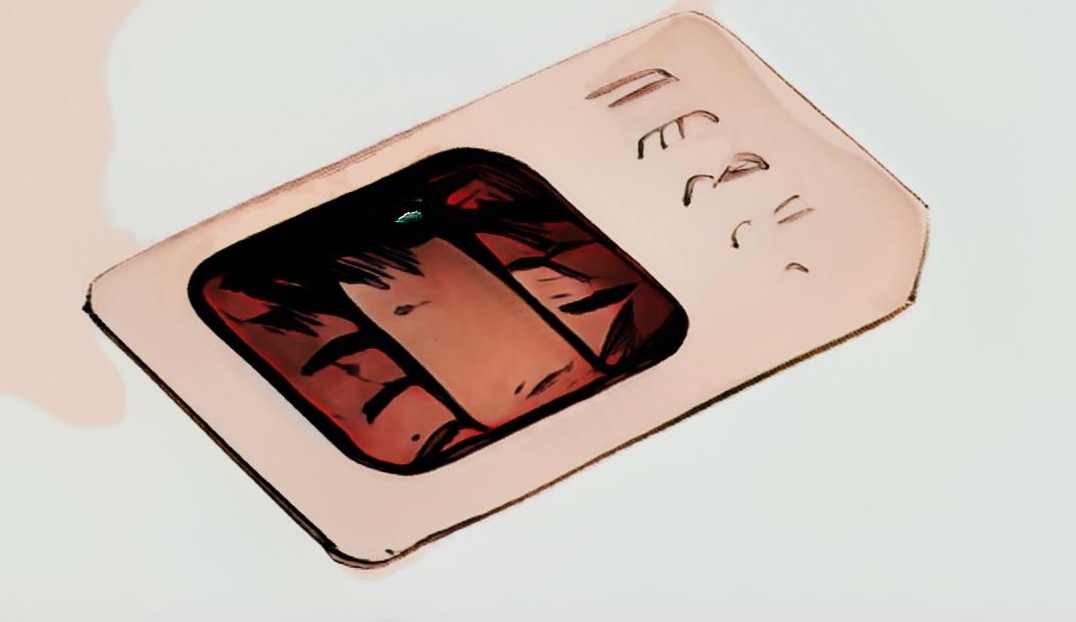
1. Самый простой и быстрый способ
Чтобы легко очистить память СИМ-карты на смартфоне — просто вытащите её и вставьте в какой-нибудь старый простой телефон. Недаром говорят — «простота — наилучшая лепота». На таких устройствах всё это делается очень просто и быстро. Достаточно зайти в контакты и в настройках выбрать вариант «Удалить всё» или «Удалить несколько» и поставить галочку «Все».

Аппарат спросит — откуда будет удалять. Выбираем вариант «С SIM-карты». Посоле этого память СИМ-карты будет очищена.
2. Очистка SIM на Андроиде
Операционная система Android имеет очень обширную функциональность и позволяет сделать многое. Но вот просто так удалить все номера на СИМке так просто не даст. Для этого придётся покопаться в настройках.
Для примера рассмотрим телефон на Андроид 6. На более старых версиях всё делается примерно так же. По крайней мере, алгоритм такой же.
Итак, заходим в Контакты и открываем меню параметров:
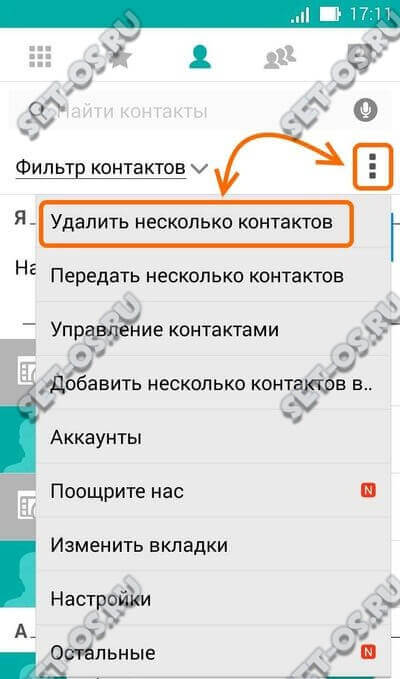
Выбираем пункт меню «Удалить несколько контактов». Появится вот такое меню выбора источника:
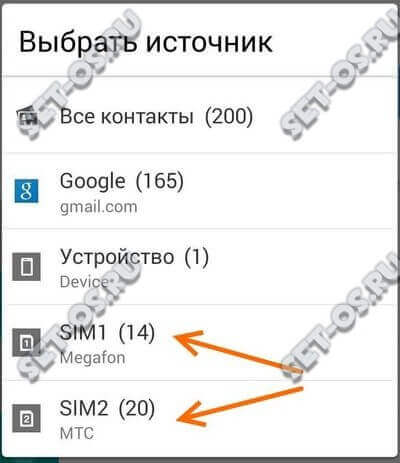
Выбираем SIM-карту, очистить которую мы хотим. После этого будет отображён список номеров и контактов, которые на ней присутствуют:
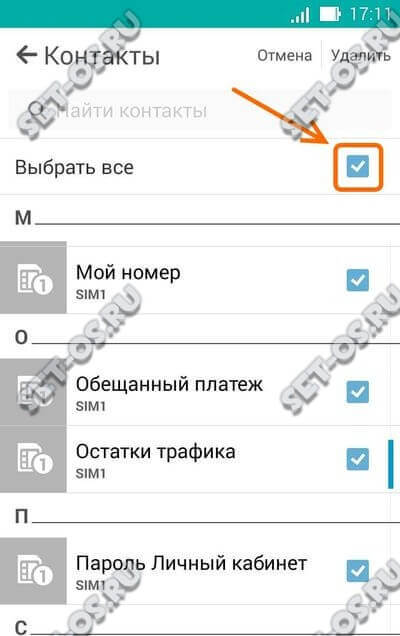
Так как мы хотим сделать полную очистку — ставим галочку «Выбрать все». Profit!
Примечание: Если Вам не удалось найти в своём Android такой возможности — воспользуетесь сторонними приложениями. Например, HTC SIM Manager. Это позволит Вам держать под контролем память СИМ-карты, создавая или удаляя контакты.
3. Убираем номера с СИМ на Айфоне
Это официальный способ от компании Apple.
К сожалению он не очень удобный и вот почему. Этот вариант позволяет полностью удалить все номера из памяти iPhone, в том числе и на его SIM-карте. То есть, если Вы хотите, чтобы на самом аппарате контакты остались — их придётся сохранять, синхронизировав их с сервисом iCloud.
После этого надо подключить телефон к компьютеру и запустить iTunes. В окне программы открываем свой смартфон и заходим в раздел «Информация»(Info). Здесь надо поставить галочку «Синхронизировать контакты»(Sync Contacts):
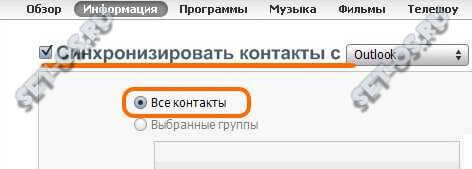
Ниже ставим флажок «Все контакты». Прокручиваем окно ниже, до подраздела «Дополнительно»(Advanced):

Здесь надо поставить галочку «Контакты». Нажимаем на кнопку «Применить».
Должно появится окно подтверждения действий, в котором надо нажать на кнопку «Заменить информацию».
Готово. После этого память аппарата и сим-карты будут очищены.
Чтобы вернуть контакты на сам аппарат — синхронизируйте его с iCloud и они снова окажутся на телефоне.
Как очистить сим карту на андроид от смс

Как очистить сим карту от контактов
Помимо удаления смсок, многие не знают, как удалить контакты с сим карты, поступали и такие вопросы. Советы слишком короткие для отдельной статьи, поэтому вставлю в эту.
Как очистить симку от номеров:
Вот и все премудрости, надеюсь после этих советов, ваша симка больше не будет переполнена. Был еще вопрос, связанный с картой памяти, но это будет уже совершенно другая история. 😀
Ниже ставим флажок «Все контакты». Прокручиваем окно ниже, до подраздела «Дополнительно»(Advanced):
Из-за чего телефон теряет сеть?
Как правило, из-за износа. Вроде думаешь: «да чему тут ломаться?» — но на деле SIM-карту, как и любую другую электронику, может испортить:
? Механическое повреждение
Тут спектр широк: от банального смещения SIM-карты в гнезде, до трещин и загнутых контактных «усов». Её контакты могли сточится от частой замены. Большинство повреждений фатально для микросхемы, что делает невозможным использование карточки по назначению.
? Коррозия или загрязнение
Металлические дорожки в системных платах подвержены окислению. Но, в случае с SIM-картой, причиной может быть не попадание воды или скопившийся конденсат. Вспомните, как вы обычно меняете симку — редко кто стесняется трогать её за контактную площадку. А жирные отпечатки пальцев также вызывают коррозию.
⚡ Статическое напряжение
Разряд статического электричества смертелен для большинства электрических компонентов. Возможно, вы везунчик в квадрате, и напряжение возникло из-за трения в кармане. Таких случаев единицы, но отметать данный исход не стоит.
? Ограниченный ресурс памяти
Даже навороченные современные SSD-накопители рассчитаны на определённое количество циклов перезаписи. Ресурс SIM-карт тоже не безграничен, поэтому будьте готовы к замене симки через несколько лет, когда она окончательно исчерпает себя.
3. Убираем номера с СИМ на Айфоне
Это официальный способ от компании Apple.
К сожалению он не очень удобный и вот почему. Этот вариант позволяет полностью удалить все номера из памяти iPhone, в том числе и на его SIM-карте. То есть, если Вы хотите, чтобы на самом аппарате контакты остались — их придётся сохранять, синхронизировав их с сервисом iCloud.
После этого надо подключить телефон к компьютеру и запустить iTunes. В окне программы открываем свой смартфон и заходим в раздел «Информация»(Info). Здесь надо поставить галочку «Синхронизировать контакты»(Sync Contacts):
Ниже ставим флажок «Все контакты». Прокручиваем окно ниже, до подраздела «Дополнительно»(Advanced):
Здесь надо поставить галочку «Контакты». Нажимаем на кнопку «Применить».
Должно появится окно подтверждения действий, в котором надо нажать на кнопку «Заменить информацию».
Готово. После этого память аппарата и сим-карты будут очищены.
Чтобы вернуть контакты на сам аппарат — синхронизируйте его с iCloud и они снова окажутся на телефоне.
Удалять номера из телефонной книги можно как все сразу, так и по отдельности, выборочно. Подтверждаем произведённые нами изменения.
Для владельцев аппаратов на базе Android необходимые действия начинаются также с того, что следует зайти в контакты устройства. Там ищем пункт, предполагающий отображение только тех номеров телефона, которые сохранены на SIM-карте.

- Указанные нами действия можно производить не только с телефоном, но и со смартфоном, однако они будут различаться в зависимости от того, какой тип коммуникатора мы используем.
- Если в нашем распоряжении имеется простейший сотовый аппарат, который поддерживает Java, мы очищаем память сим-карты напрямую через контакты.
Удалять номера из телефонной книги можно как все сразу, так и по отдельности, выборочно. Подтверждаем произведённые нами изменения.
Для владельцев аппаратов на базе Android необходимые действия начинаются также с того, что следует зайти в контакты устройства. Там ищем пункт, предполагающий отображение только тех номеров телефона, которые сохранены на SIM-карте.
Напоследок отметим, что удалённые таким образом контакты уже не подлежат восстановлению. Если они нам ещё пригодятся, лучше заранее перенести телефонные номера в память мобильного аппарата.
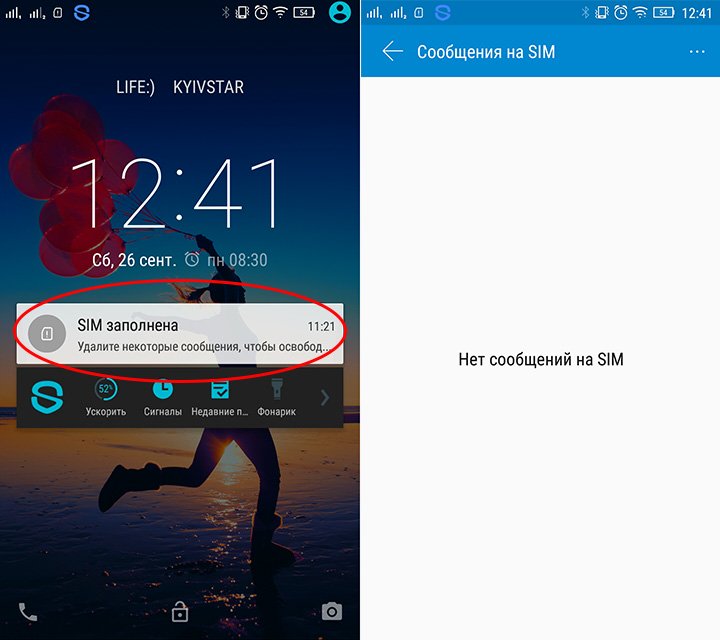
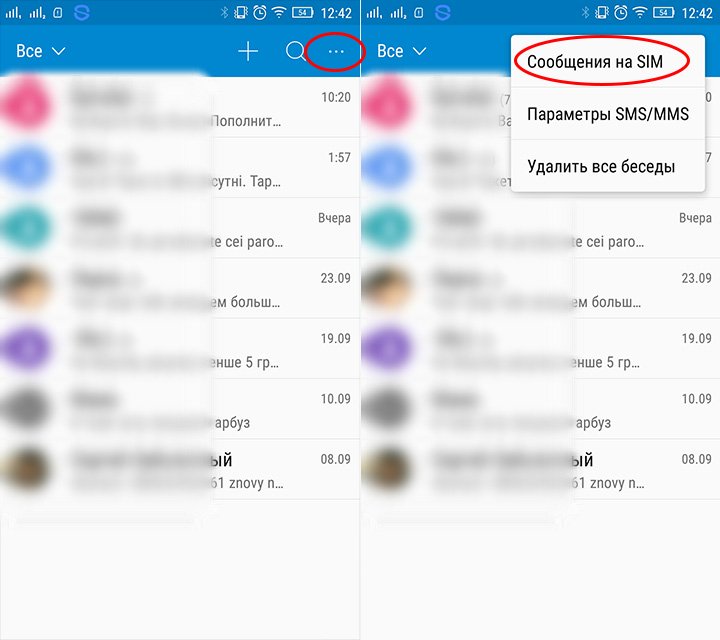
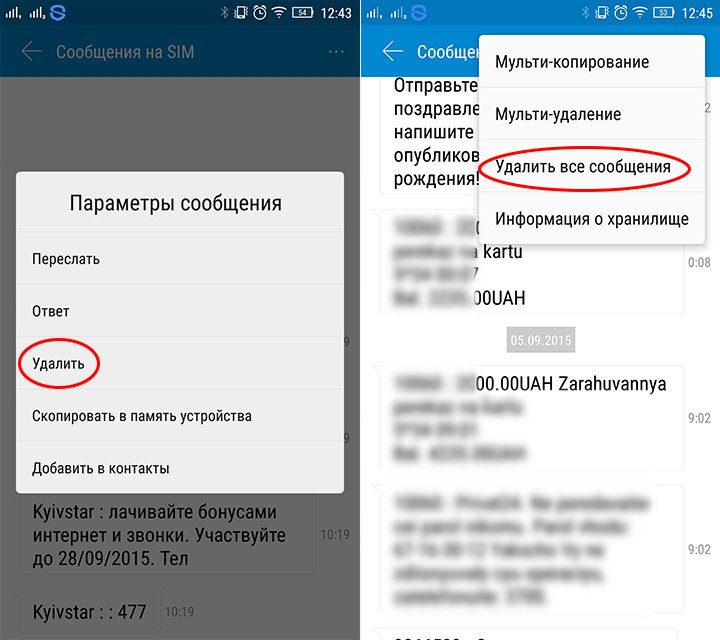
Android: что может SIM-Меню
Приложение SIM-Меню для операционной системы Android является уже предустановленным. Какой контент вы найдете в данном приложении, полностью зависит от вашего поставщика услуг мобильной связи. Этот контент считывается с SIM-карты через приложение.
В этой ситуации можно использовать специальный софт. Одной из наиболее доступных и простых программ является Duplicate Contacts. Рассмотрим инструкцию по работе с утилитой:
Удаление дубликатов в контактах Гугл
Если ваш гаджет синхронизирован с Гугл аккаунтом, а информация содержится на его серверах, то дубликаты удалить можно иначе. Выполняем инструкцию:
Если из Google+ синхронизировалась часть контактов, то подобные действия необходимо произвести в разделе «Круги». Чтобы в телефонной памяти корректно отображался список контактов, нужно при помощи синхронизации завершить редактирование.
Проводить синхронизацию необходимо через «Настройки». Важно следить за тем, чтобы аккаунт был активирован и принимал участие в синхронизации.
- На Android телефоне пропали контакты — как вернуть
- Как перенести контакты с Android на iPhone
- Где хранятся контакты в Android
- Как зарегистрироваться в Play Market, войти в него и удалить аккаунт
- Как скопировать контакты с телефона Android на компьютер
Укажите модель устройства и какие у него признаки поломки.
Тогда мы сможем вам помочь.
Реклама на сайте помогает поддерживать его работу и отвечать на ваши вопросы.
По очевидным причинам, это совет для владельцев смартфонов со слотом microSD. Это значит, что если у вас памяти немногим больше, чем у большинства телефонов с 8 или 16 ГБ памяти, Samsung Galaxy S6 и всего 32 ГБ на борту, отсутствие слота microSD не позволит расширить вашу память. То же самое касается гибридного сокета с двумя SIM-картами, где возможно вставить либо две SIM-карты, либо SIM-карту и карту MicroSD. Если выбрать опцию двойной SIM-карты, можно забыть о расширении памяти.
6. Очищение своих папок
Иногда случайно заглянув в папку «Документы» можно найти, к примеру, файл PDF, который весит 200 мегабайт, скачанный несколько месяцев назад и и уже забытый. Быстрый анализ нескольких папок позволяет высвободить десятки мегабайт, а в крайнем случае — даже больше, чем гигабайт пространства.
На какие папки обратить внимание? Документы, загрузки, музыка, фотографии, фильмы, подкасты. Фото расписания из города, посещаемого во время праздников, PDF с небольшим отчетом, который потерял смысл, редко слушаемая музыка, фильм с котом. Ну, вы знаете, какие данные я имею в виду. Не бойтесь их удалять!
Иногда бывает, что Android не видит контакты на SIM-карте просто потому что их отображение отключено в настройках. При этом выводятся только те, что сохранены в памяти устройства. Это самая распространённая ситуация, которая и разрешается проще всего. Это обычно случается, когда смартфон попадает в руки детям и они начинают нажимать куда попало.
Если номера не появляются, и все предыдущие действия не принесли результата, можно попробовать сделать сброс настроек. Для этого нужно зайти в «Настройки» — «Восстановление и сброс» — «Сброс настроек». На разных смартфонах и версиях системы Android название этого пункта может несколько отличаться, но найти его несложно.
Помните, что некоторые данные при сбросе могут удалиться, поэтому заранее скопируйте на компьютер фотографии, музыку, и всё ценное, что не хотелось бы потерять.
Подобная операция подобна переустановке системы на компьютере и тоже может творить чудеса. Со временем на смартфоне накапливаются файлы, приложения, меняются разные настройки. Всё это в итоге рано или поздно приводит к падению производительности и заметному «подтормаживанию» устройства. Сброс к заводскому состоянию решает многие проблемы, даже те, у которых нет видимых причин. В том числе могут начать выводиться контакты на SIM-карте.
Если вы приобрели новый телефон или хотите утилизировать свой телефон по другой причине, далее описано, как удалить личную информацию и содержимое.
Если вы приобрели новый телефон или хотите утилизировать свой телефон по другой причине, далее описано, как удалить личную информацию и содержимое.
Удаление содержимого с телефона
При удалении личного содержимого с телефона обратите внимание, откуда вы удаляете содержимое: из памяти телефона или с SIM-карты.

SIM-карта заполнена – что делать на Android?
Как правило, на SIM-карте может находиться от 200 до 250 номеров – это ограничение работает всегда и не зависит от оператора связи. Если же вносится контакт, а памяти недостаточно, то возникает соответствующая ошибка. В этом случае, чтобы решить проблему, потребуется освободить нужный объем свободного пространства. Для этого понадобится или удалить часть номеров, или переместить их в хранилище смартфона. Избавиться от лишних контактов поможет пошаговая инструкция:
- Открываем приложение «Контакты», где расположены все телефонные номера.
- Если возможно, включаем сортировку, чтобы в списке отображались только данные SIM-карты.
- Переходим на страницу с нужным контактом, а затем нажимаем по трем точкам в углу экрана. Также на некоторых смартфонах можно выделить сразу несколько номеров для последующего удаления.
- В появившемся меню отмечаем вариант «Удалить».
- Подтверждаем свое намерение.

В результате выбранный номер будет удален с СИМ-карты. Повторите аналогичное действие столько раз, сколько лично вам необходимо. А вообще, чтобы в будущем избежать таких проблем, старайтесь не хранить много данных на SIM-карте. Оптимальный вариант – настроить синхронизацию с Google Contacts и перенести туда все номера. Так у вас появится возможность восстановить их в случае смены или поломки смартфона.

Если по каким-то причинам все манипуляции, произведенные в телефонной книге, не возымели никакого эффекта и потертые до основания номера вернулись обратно, значит, настало время прояснить малюсенькую деталь – любая синхронизация с серверами Google вернет к жизни всю информацию, переданную на сервер. Заметки, фотографии, данные некоторых приложений – включенная синхронизация уже через несколько часов попытается все восстановить обратно, стоит подключиться к сети.
Единственный выход – отменить синхронизацию, а если точнее, то:

После завершения процедуры вновь вернуться в телефонную книгу и повторить манипуляции, связанные с удалением.
Как очистить память сим карты на Андроид от СМС
Чтобы очистить память сим-карты от СМС с помощью смартфона с ОС Android, выполните следующие действия:
В зависимости от модели телефона, пункты меню и путь могут незначительно отличаться!
Можно ли вернуть деньги
К сожалению, вернуть денежные средства абонентам компании Мегафон не получится.
Дело в том, что без согласия пользователя никто не имеет право снимать с лицевого счёта абонента денежные средства. Как было сказано выше, абоненты сами соглашаются на платную подписку, значит и возвращать денежные средства представители платных сервисов не обязаны.
Поэтому необходимо быть крайне внимательным, ведь максимальная сумма, которую «Сервисы меню SIM-карты» могут снять с лицевого счёта пользователя, достигает 150 рублей.
Мусор на Андроиде
В отличие от операций по настройке места для хранения фотографий, музыки и других файлов, а также указания места для установки приложений, которые не придется повторять часто, операции по очистке памяти от «мусора» выполняются с определенной периодичностью. Чтобы автоматизировать этот процесс, можно воспользоваться специальными приложениями.
Перед тем как почистить андроид от мусора, выясним, откуда в памяти нашего устройства появляются «мусорные» файлы. Они являются результатом нашей работы со смартфоном. Это и кэш от открываемых страниц браузера, временные файлы от используемых приложений и т.д. Периодическая очистка памяти устройства от этих временных файлов не только освобождает место, но и помогает ускорить работу системы. Остановимся на наиболее распространенных утилитах, которые помогут вам в борьбе за свободное место в памяти смартфона.
Как восстановить SIM-карту?

Если карта сломалась, поймала статический разряд или у неё вышел ресурс — увы, ничего не сделать. Причём, номера и СМС, хранящиеся на этом чипе, восстановить не получится. Вас просто перекинут на свежую пустую SIM-карту. Но в большинстве случаев проблемы именно в контакте. Вот, что можно предпринять:
✏ Почистить контактную площадку
Загрязнения и небольшие окислы элементарно чистятся обычным канцелярским ластиком. Он быстро удаляет образовавшуюся плёнку или грязь, главное не смахивать крошки от резинки руками. Для надёжности можно протереть контакты спиртом.
? Проверить контакты приёмника
Возможно, маленький чип ни в чём не виноват, и в вашем телефоне повреждено само гнездо. Контакты могли загнуться или замяться из-за неаккуратного использования. Как вариант, выгнуть эти «усики» или подложить бумажку, но только если к лотку есть свободный доступ. В современных смартфонах с боковой загрузкой, гнёзда для симок впаяны в многослойные платы, и такая кустарщина может превратить трубку в кирпич.
? Перекинуть карту в другой телефон. И наоборот
Такой элементарный тест сразу выявит «виноватого». Просто поставьте поменяйтесь SIM-картами с другим телефоном и посмотрите, чей аппарат заработал.
Как очистить память СИМ-карты на iPhone

Мобильные устройства компании Apple значительно отличаются от тех, которые выпускают другие производители телефонов. Здесь для удаления всех контактов придется воспользоваться программой iTunes.
iTunes – приложение, предназначенное для синхронизации Айфонов с компьютером. Оно предоставляется бесплатно, а ссылка на скачивание представлена на сайте разработчика.
Для очистки всех контактов нужно:
- Подключить Айфон к ПК через USB.
- Открыть на компьютере Айтюнс.
- В программе выбрать свое устройство и перейти в раздел «Информация».
- Подтвердить синхронизацию контактов.
- Открыть раздел «Дополнительно».
- Поставить галочку вроде контактов.
- Нажать на «Заменить», а затем – «Применить».
Так вся информация записной книжки будет удалена с SIM-карты. Вручную процедуру можно выполнить и без использования iTunes:
- Открыть приложение «Контакты».
- Выбрать интересующего абонента.
- Нажать «Изменить», а затем – «Удалить контакт».
На каждой СИМ-карте хранится разное количество информации, поэтому сказать точно, от скольки контактов нужно избавиться для корректной работы устройства, не представляется возможным.
Если ничего не помогло
Как правило, с очисткой памяти SIM-карты даже у пользователей, которые применяют телефон только в крайнем случае, не возникает проблем. Но, если в процессе появилась ошибка, значит в этом виновата работоспособность самого устройства. Возможно, неисправна симка или смартфон.
Самый верный способ очистить SIM-карту в таком случае – вставить чип в другой телефон, чтобы попробовать произвести удаление на нем. Если и это не помогает, можно попробовать удалять контакты по одному. Чаще всего таким способом удается избавиться от лишних контактов и СМС.
В крайнем случае можно обратиться в сервисный центр. Но там за решение внешне очень простых проблем с клиента могут потребовать кругленькую сумму денег.
Варианты отключения SIM-карты с мобильным телефоном в руке
Несомненно, большинство из имеющихся перед нами вариантов запретить работу SIM-карты на мобильном телефоне предоставляются, когда у нас есть к нему доступ, и мы можем выбрать ряд опций, которые мы не можем использовать ни при каких других обстоятельствах.
Режим полета, самое быстрое решение
Столкнувшись с конкретным случаем, когда мы должны предотвратить работу SIM-карты, да или да, нам нужно будет просто запустить режим полета мобильных телефонов, который предлагает нам всего одной кнопкой возможность не подключаться к мобильному телефону. сеть и, следовательно, не принимать мобильные звонки, SMS и не подключаться к сети передачи данных . Однако это позволяет нам продолжать использовать Wi-Fi или сеть Bluetooth среди всех функций смартфона.
Тем, кто не умеет им пользоваться, достаточно лишь опустить завесу быстрого доступа в Android а в случае iPhone — отобразить панель управления. В случае, если мы не видим небольшой значок, который переводит нас в режим полета, мы можем войти в настройки, и там у нас будет эта опция, ожидающая ее активации в случае, если нам нужно отключиться от сети.
Удалите SIM-карту, не возясь с маленькими девочками
Хотя ранее удаление SIM-карты могло быть самым быстрым вариантом, теперь это не всегда так, поскольку у нас больше нет возможности снимать заднюю крышку, и нам понадобится наш инструмент в качестве ключа для извлечения и, следовательно, прекратить работу. сим-карта , таким образом гарантируя, что он не будет работать ни при каких обстоятельствах.
Без SIM-карты внутри смартфона мы не будем принимать звонки или какие-либо сообщества через сеть, конечно, сеть передачи данных не будет работать, но, как и в режиме полета, если мы сможем продолжить, когда Wi-Fi и все другие функции мобильный. И в Android, и в Ios нам понадобится наш так называемый «всплеск», чтобы извлечь SIM-карту и, не теряя ее, оставить ее подальше от мобильного телефона, пока мы не захотим повторно активировать SIM-карту.
Выключаю мобильный, но много теряю
Последнее решение, которое мы будем иметь в своем распоряжении, чтобы SIM-карта не активированав смартфоне основан на выключении устройства. Без него мы не сможем звонить и принимать звонки, но, тем не менее, мы не сможем сделать другие функциональные кровати, которые есть в мобильных телефонах. Среди них, слушать музыку, фотографировать или просматривать наши заметки и повестку дня, способ полностью обесценить.
Деактивировать карту в мобильном телефоне с двумя SIM-картами
С появлением смартфонов с опцией двойной карты появилась новая возможность временно избавиться от SIM-карты, так как эти смартфоны предоставляют возможность деактивировать карту, которая нам не нужна, что дает нам возможность, например, , несение номера работы и персонала, отключение работы, когда мы не в рабочее время.
Опция не ограничивается только физическими SIM-картами, но также не позволяет отключать мобильные eSIM. По этой причине вам нужно только войти в Настройки> Мобильные сети, а затем коснуться SIM-карты, чтобы внести соответствующие изменения, и, таким образом, мы можем выбрать ту, которую мы хотим использовать в любое время.
Как очистить память сим карты на кнопочном телефоне
Далеко не все пользователи предпочитают использовать смартфон для совершения звонков, кнопочные телефоны также пользуются большим спросом. Если вы являетесь владельцем такого устройства, для очистки Сим-карты вам нужно сделать следующие действия:
- Откройте телефонную книгу на телефоне.
- Далее нажимаем на правую кнопку, которая находится рядом с клавишами управления.
- Это откроет меню с опциями, где вам нужно выбрать пункт «Удалить» или «Удалить контакт».
- После этого выберите нужный номер, либо отметьте группу абонентов.
- Дальше необходимо нажать «Sim-карта».
- Подтвердите удаление, выбрав ответ «Ок».
Данная инструкция всего лишь пример, действия на разных устройствах могут отличаться.
Удаляем СМС с СИМ-карты
Для удаления необходимо:

Читайте также:


